Oracle 11g数据库安装与卸载的方法图解(windows)
一、Oracle 11g安装
安装之前要先确定自己的电脑配置,以windows为例,如果是win7以下系统如xp等,可以选择Oracle 10g。因为10g的程序文件只有200多兆,而11g及达到了2G,具体文件官方下载路径已经找不到了,只能去一些软件下载平台下载。如果是win7最好采用11g,否则很可能10g出现不兼容安装不成功的情况,本文以win7为例。
Oracle 11g官方下载地址如下:
http://www.oracle.com/technetwork/database/enterprise-edition/downloads/index.html
下载首先需要同意协定,即选择“Accept License Agreement”选项,

然后选择Oracle版本及相应操作系统,本处选择11g windows 64位系统,并下载File1和File2两个安装文件(本处需要先在Oracle官网注册账户,到邮箱进行激活):
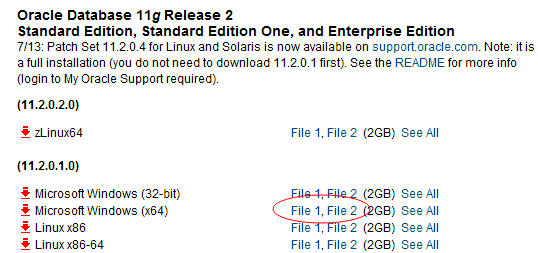
下载完成后分别解压两个文件,注意!一定要将解压后的两个文件夹合并成一个!否则在安装时会出现缺少文件的提示!可以将较小的文件剪切进较大的文件内,提示是否覆盖,选择是即可,因为只有文件夹名相同,内容并不同的。
打开文件夹,双击setup.exe即可开始安装,一般情况下只需要按默认选项安装即可,程序会自动选择空间较大的盘进行安装。如果想自己指定安装目录,需要在第四步“典型安装”时设置Oracle基目录,其他目录位置会根据该位置自动进行配置。
还需要注意的是,在第七步“安装产品”完成后,有一个口令管理选项,建议将scott账户解锁并设置密码。scott账户是Oracle专为学习者提供的,内有很多练习表,很多Oracle入门书里都会以该账户下表举例,解锁账户只需要将是否锁定用户栏的对勾去掉即可。
如果未在该步解锁scott账户,也可在安装完成后使用Oracle自带的SQL*Plus工具解锁。点击开始菜单,在所有程序中找到Oracle程序,其中有一个“应用程序开发”文件夹,SQL*Plus工具即在该文件夹下。点击打开工具,在输入用户名里输入system按Enter确认,然后需要输入口令,即安装Oracle时设置的密码。注意!输入密码时屏幕上并不会显示任何字符,只需要输入正确然后点Enter即可登录。如果然后这样不方便,也可直接在输入用户名时同时输入密码,只需要在system后加“/”然后输入密码即可,如system/abc123456。
账户登录后输入“alter user scott account unlock;”命令来给scott账户解锁, 解锁完成后要给scott账户设置密码,可以输入“alter user scott identified by tiger;”命令将scott的密码修改为tiger,然后就可以通过scott/tiger登录了!
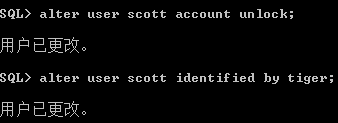
二、Oracle 11g卸载
若不幸没有解压文件或解压后没有放到同一目录导致安装失败,那么需要卸载Oracle重装。Oracle本身没有卸载选项,直接删除文件夹会提示正在使用而无法删除,我们可以采用删除注册表或使用Oracle 11g自带的卸载文件进行卸载。
方法一:使用Oracle 11g自带卸载文件卸载
使用win+R打开Dos运行窗口(或在搜索中输入cmd.exe打开对话窗口),运行Oracle安装目录中deinstall.bat文件,如:
D:\app\Administrator\product\11.2.0\dbhome_1\deintall\deinstall.bat
其中D:为Oracle的安装盘,app\Administrator为默认状态下Oracle的安装目录,若自定义了安装目录则需要将此处改为真实路径,后面的即为deinstall.bat文件的详细路径,然后一步步按提示Enter卸载即可。
方法二:删除注册表卸载
1、关闭oracle的所有服务,右击“我的电脑-->管理-->服务与应用程序-->服务”,在右侧服务列表里找到Oracle的服务项,选中后在其左侧可以停止服务;
2、在Dos运行regedit打开注册表,打开路径:
HKEY_LOCAL_MACHINE\SYSTEM\CurrentControlSet\Services\
删除其下带Oracle的文件,然后在同一路径下找到如下路径:
HKEY_LOCAL_MACHINE\SYSTEM\CurrentControlSet\Services\Eventlog\Application
删除带Oracle的项目,然后打开路径:
HKEY_LOCAL_MACHINE\SOFTWARE\
找到Oracle目录,然后删除该目录;
3、右击“我的电脑-->属性-->高级-->环境变量-->PATH变量”删除该值中含Oracle的内容。
注意:path中记录着一堆操作系统的目录,在windows中各个目录之间使用分号(;)隔开的,删除时注意。
建议:删除PATH环境变量中关于Oracle的值时,将该值全部拷贝到文本编辑器中,找到对应的Oracle的值,删除后,再拷贝修改的串,粘贴到PATH环境变量中,这样相对而言比较安全。
4、重启电脑,删除安装文件、C盘中残留文件、开始菜单里残留文件,完成卸载。
Oracle 11g数据库安装与卸载的方法图解(windows)的更多相关文章
- Oracle 11g数据库安装和卸载教程
Oracle11g的安装教程 同时解压缩两个zip文件,生成一个database文件夹,进入到database文件夹,点击setup 去掉安全更新的选项,直接下一步 选择创建和配置数据库,点击下一步 ...
- 在Windows 10上安装Oracle 11g数据库出现的问题及解决
在Windows 10上安装Oracle 11g数据库,并且很多次出现过:当安装的进度条进行到快要结束的时候弹出一个提示框.如下: [Java(TM)2 Platform Standard Editi ...
- 完美完全卸载Oracle 11g数据库
Oracle 11g可在开始菜单中卸载,然后同时需要删除注册表中相关内容. 操作系统:windows10专业版. 卸载步骤: 1.停用oracle服务:进入计算机管理,在服务中,找到oracle开头的 ...
- oracle 11g R2安装报错ORA-00604及ORA-06553的原因及解决方法
10月31日PO主打算装oracle 11g R2,于是通过QQ旋风离线下载功能从oracle官网的链接下载了win32_11gR2_database_1of2.zip和win32_11gR2_dat ...
- 在Windows10系统下安装Oracle 11g数据库
在Windows10系统下安装Oracle 11g数据库 https://blog.csdn.net/wei1992_6/article/details/60054727
- Centos6.5下Oracle 11g R2安装过程
1准备 CentOS-6.5-x86_64-bin-DVD1 linux_11gR2_database_1of2 linux_11gR2_database_2of2 VMware Workstatio ...
- Windows下Oracle 11g的安装
Windows下Oracle 11g的安装 Windows下Oracle 11g的安装: Windows:64位, Oracle 11g版本:win64_11gR2_database_1of2(安装包 ...
- PL/SQL Developer工具包和InstantClient连接Oracle 11g数据库
一.前言 PLSQL Developer是Oracle数据库开发工具,很牛也很好用,PLSQL Developer功能很强大,可以做为集成调试器,有SQL窗口,命令窗口,对象浏览器和性能优化等功能. ...
- Oracle 11g 静默安装过程(centos7)
开启机器,本次实例分配的ip是:192.168.3.197(Xshell ssh连接) 2 安装unzip 工具.vim编辑器(个人习惯,vi也可以) 3 在/etc/hosts文件中添加本机IP跟主 ...
随机推荐
- 【Troubleshooting 】Outlook 客户端无法显示电子邮件图像
出于安全原因,Outlook 2013/2016不会在电子邮件中显示图像,但您可以右键单击图像并选择" 下载图片 "选项.我最近注意Outlook停止显示图像,并且没有下载图像的选 ...
- Python基本数据类型(一)
一.int的函数说明(部分函数Python2特有,Python3已删除,部分函数Python3新增:) class int(object): """ int(x=0) - ...
- 问题解决 Visual Studio 2015 无法复制文件“D:\swapfile.sys”
莫名其妙的问题..度娘 必应统统不给力.. 还是找了谷大爷 严重性 代码 说明 项目 文件 行 列 类别 源 项目级别 工具 禁止显示状态错误 无法复制文件“D:\swapfile.sys”,原因是找 ...
- *204. Count Primes (siecing prime)
Count the number of prime numbers less than a non-negative number, n. Example: Input: 10 Output: 4 E ...
- 认识http客户端
最简单的http客户端就是我们的浏览器,浏览器地址输入baidu.com,就会返回响应内容,打开network,都是http请求,第一个就是www.baidu.com的请求,旁边第一个General就 ...
- 6.Netbackup-Oracle数据库恢复演练报告(下)
1.1 Oracle数据库恢复 目录 1 安装新的客户端 2 新建异机恢复文件 3 新建数据库实例 4 建立spfile文件 5 建立数据文件夹 6 启动数据库到nomount状态 7 列出备份信息 ...
- php简单开启gzip压缩方法(zlib.output_compression)
网上的教程基本是你抄我来我抄他,不外乎加头加尾或者自构函数两种写法.实际上每个php页面都要去加代码——当然也可以include引用,不过总显得略微麻烦 一般而言,页面文件开启gzip压缩以后,其 ...
- theano中tensor的构造方法
import theano.tensor as T x = T.scalar('myvar') myvar = 256 print type(x),x,myvar 运行结果: <class 't ...
- 统一项目中编码风格(Eclipse Java code format、codetemplate)
在公司内的日常开发过程中,除了需要遵守统一的编码规范之外,还需要对编写的代码做统一的格式化,Eclipse提供了格式化编码的工具,快捷键是:Ctrl+Shift+F. 为了统一项目组的代码风格,建议使 ...
- C#中this保留字的用法
一.this保留字 this保留字一般只在构造函数.类的方法和类的实例中使用.它有以下含义: ?在类的构造函数中出现的this,则作为一个值类型,表示对正在构造的对象本身的引用. ?在类的方法中出现的 ...
